Danke Gert fürs Bescheid geben. Wird weitergeleitet. LG
Wir präsentieren: Die Stammbaum-Zeitleiste
- Von Silvia
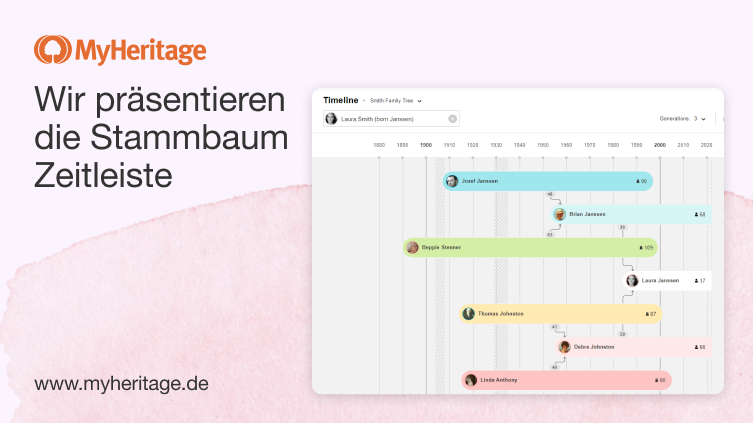
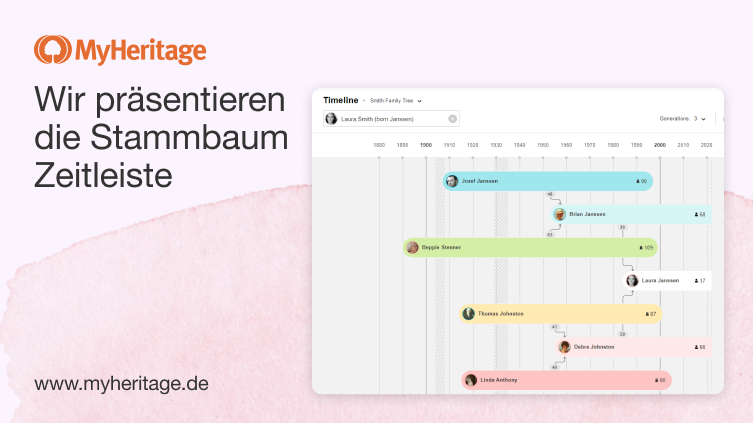
Wir freuen uns, Ihnen eine neue Funktion auf MyHeritage vorstellen zu können: die Stammbaum-Zeitleiste. Die Zeitleiste ist eine visuelle Darstellung einer ausgewählten Person aus Ihrem Stammbaum, und seiner oder ihrer direkten Vorfahren. Die Lebensspannen dieser Personen (vom Geburtsjahr bis zum Todesjahr) werden auf derselben Achse abgebildet, damit Sie sie in Relation zueinander sehen können. Es kann somit Einblicke in Ihre Familiengeschichte bieten.
Die Zeitleiste ist eine helle und attraktive Anzeige, bei der jeder Zweig der Familie in einer anderen Farbe dargestellt wird. Die Zeitleiste zeigt das Alter Ihrer Vorfahren zu verschiedenen Zeitpunkten ihres Lebens an: wie alt sie waren, als sie Kinder bekamen, wie lange sie lebten und wie sich ihre Lebensspanne mit der anderer Familienmitglieder oder wichtiger Weltereignisse überschnitt. Die Zeitleiste kann heruntergeladen und problemlos mit Ihrer Familie und Ihren Freunden geteilt werden.
Mit der Zeitleiste können Sie zum Beispiel leicht herausfinden, welcher Ihrer vier Großeltern zuerst geboren wurde, wie alt Sie waren, als jeder von ihnen starb, und so weiter.
Tauchen wir ein und sehen wir, wie es funktioniert:
Die Balken der Zeitleiste
Der Name, das Profilfoto und das Alter jeder Person werden in einem farbigen Balken in der Zeitleiste angezeigt. Bewegen Sie den Mauszeiger über einen Balken in der Zeitleiste, um das Geburtsdatum und ggf. das Sterbedatum der Person anzuzeigen, etwa so:
Verstorbene Personen haben rechts abgerundete Balken, in denen ihr Sterbealter neben einem Grabstein-Symbol aufgeführt ist:
Lebende Personen werden mit Balken angezeigt, die auf der rechten Seite quadratisch sind, wobei ihr aktuelles Alter neben einem Personensymbol angezeigt wird, wie hier:
Wenn das Sterbedatum unbekannt ist, wird der Balken auf der rechten Seite verblasst und auf eine ungefähre Angabe des wahrscheinlichen Todeszeitpunkts gesetzt. Wenn das Geburtsdatum einer Person nicht bekannt ist, wird der Balken auf der linken Seite ausgeblendet und auf einen ungefähren Zeitpunkt gesetzt, an dem die Person wahrscheinlich geboren wurde.
Jedes Elternteil ist mit seinem Kind durch einen Pfeil verbunden, der vom Elternteil zum Kind führt. Wenn das Alter des Elternteils bei der Geburt seines Kindes bekannt ist, wird es neben dem Pfeil angezeigt. Wenn Sie mit dem Mauszeiger über das Alter fahren, wird ein Tooltip mit weiteren Details angezeigt.
Im folgenden Beispiel war Tammy Barnetts Mutter Esther 18 Jahre alt, als Tammy geboren wurde, und ihr Vater Jonathan war 20. Die QuickInfo erklärt, dass Jonathan Tammy 1881 im Alter von 20 Jahren bekommen hat.
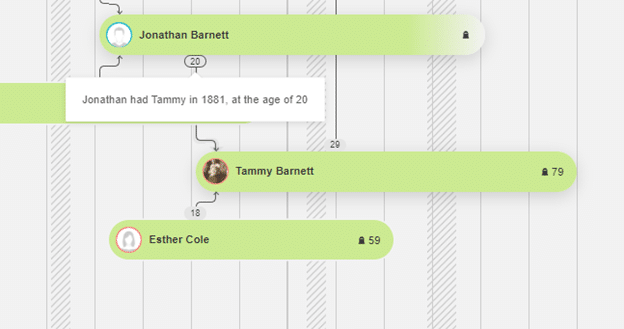
Der Hintergrund der Zeitleiste
Jedes Jahrzehnt ist mit einer vertikalen Linie gekennzeichnet. Die wenigen hohen diagonalen schraffierten Rechtecke im Hintergrund stehen für wichtige Zeiträume, wie z. B. die Weltkriege. Bewegen Sie den Mauszeiger über die vertikalen Linien, um eine QuickInfo mit weiteren Informationen über diese Zeiträume zu öffnen.
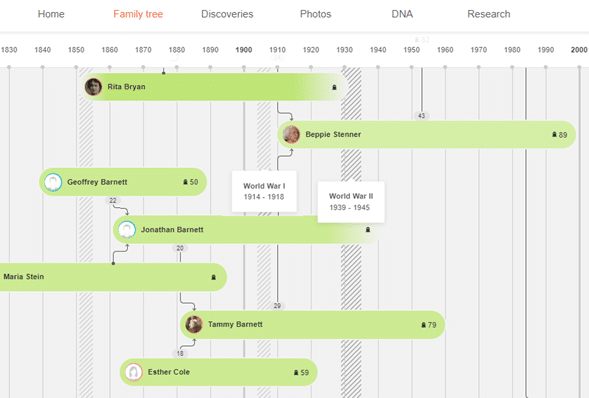
Ein Beispiel für eine Zeitleiste, in der der Zeitraum des Zweiten Weltkriegs hervorgehoben ist (zum Vergrößern, Bild bitte anklicken)
Weitere Optionen
Wenn Sie den Mauszeiger über einen Balken bewegen, erscheinen rechts drei Punkte. Sie können darauf klicken, um ein Menü zu öffnen, das den Namen, das Foto und die Beziehung der Person zu Ihnen sowie eine Reihe von Optionen anzeigt: Von hier aus können Sie ihr Profil bearbeiten, ihren Stammbaum ansehen, ihre Profilseite anzeigen oder in der historischen Datenbank von MyHeritage nachforschen.
Wenn Sie auf „Profil bearbeiten“ klicken, wird ein Fenster eingeblendet, in dem Sie die grundlegenden Profildetails direkt in der Zeitleiste bearbeiten können. Die anderen Optionen werden in neuen Registerkarten geöffnet.
Konsistenzprüfungen
Als nützliche Erweiterung kann die Zeitleiste Konsistenzprobleme in Ihrem Stammbaum in Bezug auf die Chronologie hervorheben.
Der Kreis, der einen Elternteil mit einem Kind verbindet, wird mit einem roten Punkt versehen, wenn eines der folgenden Konsistenzprobleme festgestellt wird: Der Elternteil starb vor der Geburt des Kindes, der Elternteil wurde nach der Geburt des Kindes geboren oder der Elternteil war bei der Geburt des Kindes offensichtlich zu jung. Wenn Sie in diesen Fällen den Mauszeiger über den Kreis bewegen, wird das Konsistenzproblem näher erläutert.
Das folgende Beispiel zeigt, dass Tammy Beppie im Alter von 9 Jahren zur Welt brachte. Der rote Punkt macht Sie auf dieses Problem aufmerksam und weist Sie darauf hin, dass Sie die Daten im Stammbaum wahrscheinlich korrigieren sollten.
Zugriff auf die Zeitleiste
Die Zeitleiste ist kostenlos und für alle Familienseiten auf MyHeritage verfügbar. Um darauf zuzugreifen, bewegen Sie den Mauszeiger über den Reiter „Stammbaum“ in der Navigationsleiste und wählen Sie „Zeitleiste“ aus dem Menü.
Wenn Ihre Website mehrere Stammbäume hat, wird in der Zeitleiste standardmäßig der Stammbaum angezeigt, mit dem Sie verbunden sind, aber oben links in der Zeitleiste erscheint ein Dropdown-Menü, mit dem Sie einen Ihrer anderen Stammbäume auswählen können.
Um eine andere Hauptperson für die Zeitleiste auszuwählen, geben Sie einfach einen neuen Namen in das Auswahlfeld oben links ein.
Die Zeitleiste ist auch verfügbar, wenn Sie Ihre Familienseite über einen Browser auf Ihrem mobilen Gerät anzeigen, allerdings mit einigen leichten Änderungen. Standardmäßig werden nur 3 Generationen angezeigt, da der Bildschirm viel kleiner ist. Historische Zeiträume werden nicht angezeigt, ebenso wenig wie die zugehörigen Tooltips, die sie beschreiben.
Weitere Optionen und Einstellungen
In der oberen rechten Ecke der Zeitleiste finden Sie ein Menü, mit dem Sie die Anzahl der angezeigten Generationen ändern können, sowie Schaltflächen für Herunterladen, Teilen und Optionen.
Anzahl der Generationen
Standardmäßig zeigt die Zeitleiste 4 Generationen an (die Hauptperson, Eltern, Großeltern und Urgroßeltern). Verwenden Sie den Generationenwähler oben rechts auf dem Bildschirm, um die Anzahl der angezeigten Generationen zu ändern.
Zeitleiste herunterladen
Klicken Sie auf die Schaltfläche „Herunterladen“ oben rechts, um eine schöne PDF-Datei der Zeitleiste herunterzuladen, die Sie gerade sehen. Dies ist ideal, um sie mit Ihren Verwandten zu teilen.
Teilen
Klicken Sie auf die Schaltfläche Teilen oben rechts, um ein Fenster zu öffnen, in dem Sie die Zeitleiste auf Facebook, Twitter oder WhatsApp teilen oder einen Link der Zeitleiste kopieren können.
Einstellungen
Klicken Sie oben rechts auf die Schaltfläche Einstellungen, um das Einstellungsfenster der Zeitleiste zu öffnen.
Die Option „Große Balken mit Lebensspannen anzeigen“ vergrößert die Balken, und das Geburts- und Todesjahr der Personen wird innerhalb der Balken angezeigt.
Die Optionen „Alter bei Tod anzeigen“ und „Alter bei Geburt des Kindes anzeigen“ sind standardmäßig aktiviert. Wenn sie nicht aktiviert sind, wird das Alter bei diesen Ereignissen nicht in der Zeitleiste angezeigt.
„Historische Zeiträume anzeigen“ ist standardmäßig aktiviert. Wenn Sie diese Option deaktivieren, werden die schattierten Linien, die historische Ereignisse kennzeichnen, aus dem Hintergrund der Zeitleiste entfernt.
Fazit
Die neue Zeitleiste des Stammbaums ist eine hervorragende Möglichkeit, die Vorfahren einer jeden Person in Ihrem Stammbaum zusammen mit ihren bekannten Geburts- und Sterbedaten in chronologischer Reihenfolge und im gleichen Kontext zu sehen. Der Blick auf die Zeitleiste kann Ihnen helfen, einen neuen Blickwinkel auf Ihre Familiengeschichte zu gewinnen. Das Beste daran ist, dass die Zeitleiste sehr attraktiv und völlig kostenlos ist! Wenn Sie einen Verwandten in Ihrem Stammbaum haben, der neu in der Ahnenforschung ist, können Sie ihm eine Freude machen, indem Sie eine Zeitleiste für ihn erstellen, sie als PDF-Datei speichern und mit ihm teilen.
Unser Dank geht an den talentierten Uri Gonen aus unserem Team, der diese Funktion fast im Alleingang entwickelt hat.
Wir hoffen, dass diese neue Funktion Ihnen gefällt!

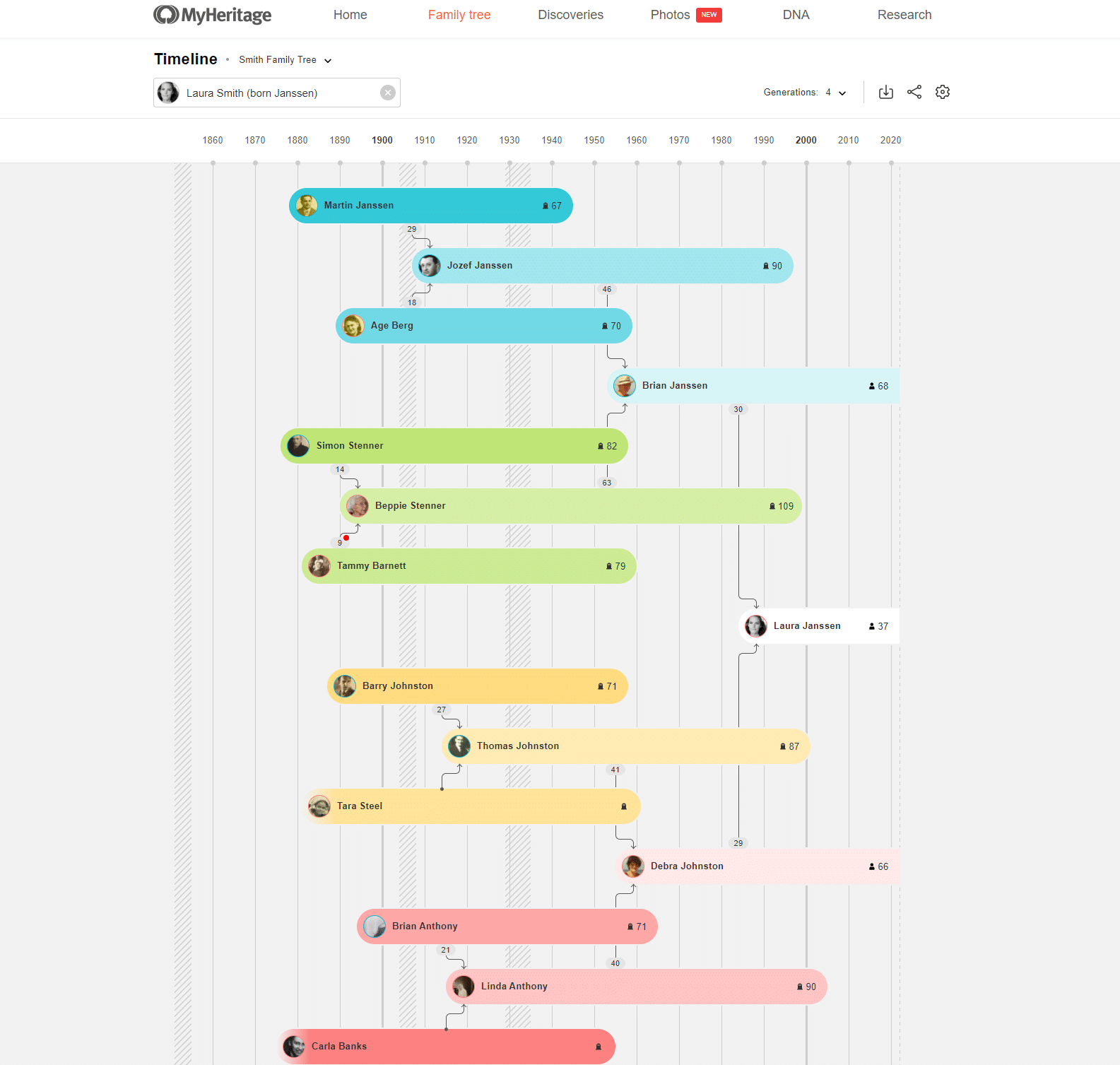


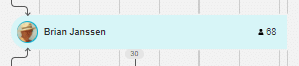

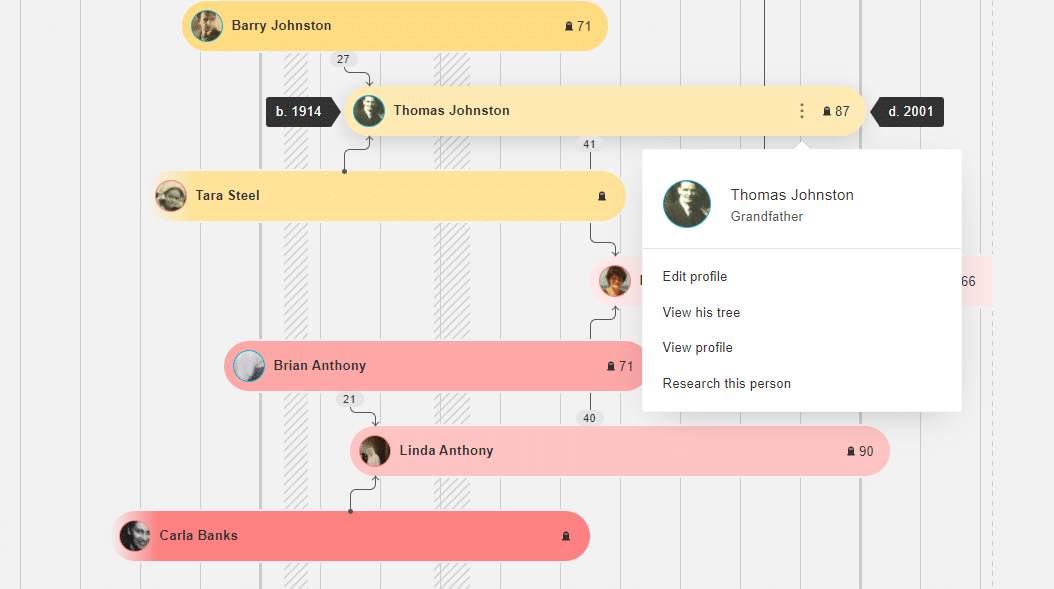
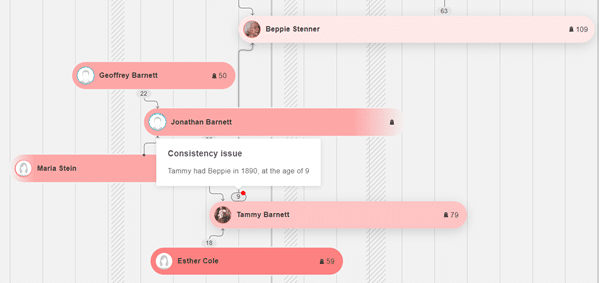
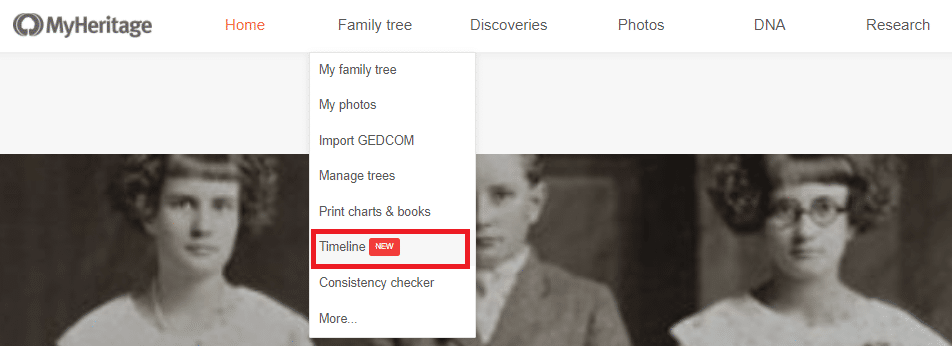
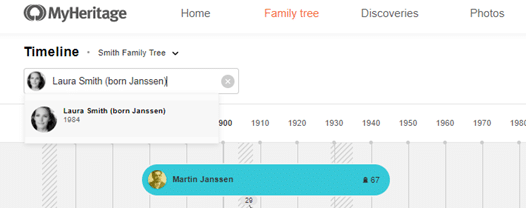

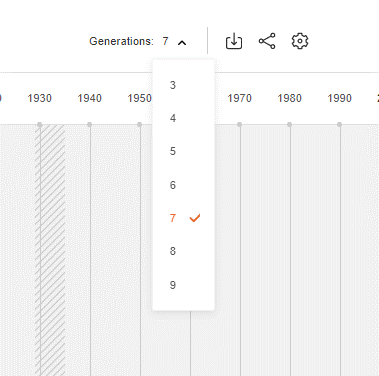
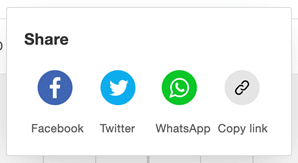
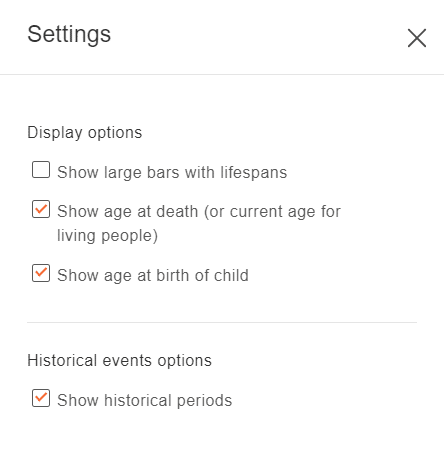
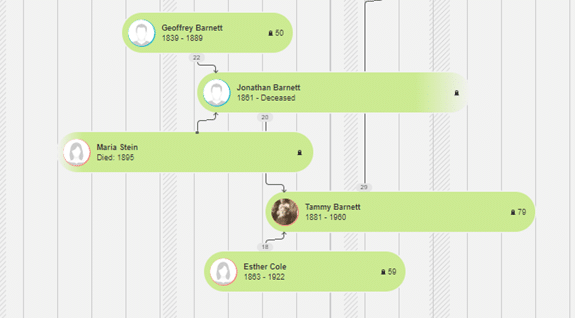


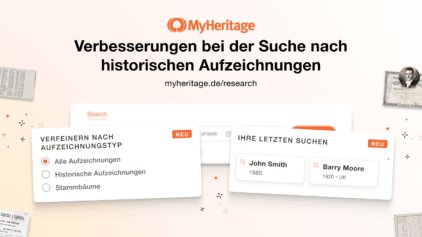

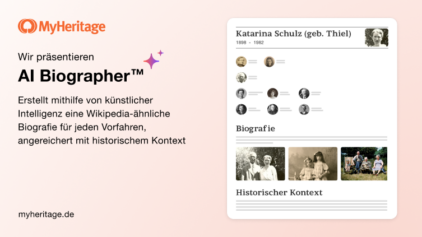
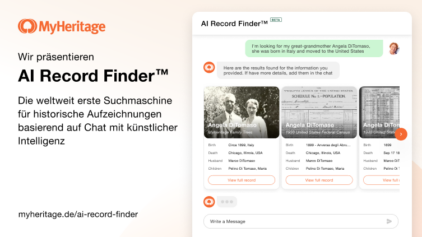


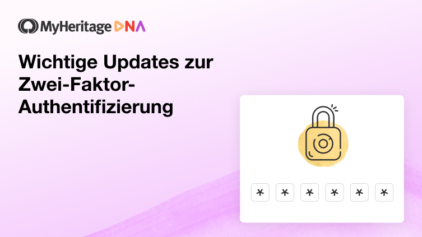

Gert
7. März 2022
Bug: Die Zeitleiste mit den Jahren verändert sich nur auf der ersten Seite. Wird auf weitere Seiten nach unten gescrollt, bleibt die Zeitleiste (Angabe der Jahre) in der Vergangenheit stehen.